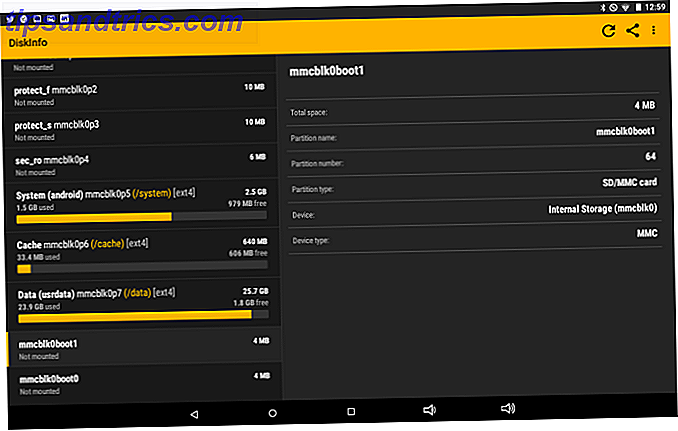iOS 11 brachte eine große Umstellung auf das iPad 11 Möglichkeiten iOS 11 macht Ihr iPad noch besser 11 Möglichkeiten iOS 11 macht Ihr iPad noch besser iOS 11 ist die erste Version von iOS in der Geschichte, die meist iPad-zentriert ist. Noch besser: Die neuen Funktionen funktionieren auf den meisten alten und neuen iPads! Weiterlesen . Es ist fast so, als wäre Apples Tablet wiedergeboren worden. Das neue Dock Verwenden des iPad Docks von iOS 11 für besseres Multitasking und App Switching Verwenden des iPad Docks von iOS 11 für besseres Multitasking und App Switching Das iPad Dock, neu in iOS 11, ist dem Mac Dock nachempfunden. Diese Funktion macht Multitasking auf Ihrem iPad einfacher und macht mehr Spaß - hier erfahren Sie, wie Sie es verwenden. Read More macht es sehr einfach, zwischen Apps zu wechseln, während Split-View-Multitasking schließlich Sinn macht. Aber was kommt, ist das Hinzufügen von Drag & Drop-Apps.
Diese scheinbar einfache Funktion beseitigt einige der größten Frustrationen, die wir mit dem iPad hatten und bringt es näher an einen "echten" Computer heran. Die Fähigkeit, Daten schnell und einfach von einer App auf eine andere zu übertragen, ist ein enormer Produktivitätsschub.
Wie Drag & Drop Apps in iOS 11 funktionieren
Drag and Drop in iOS 11 ist eine Weiterentwicklung der Desktop-Funktionalität. In der PC-Welt haben Sie nur einen einzigen Zeiger. Auf dem iPad können Sie alle Ihre Finger verwenden. Dies macht einige sehr interessante Anwendungsfälle möglich. Zuallererst können Sie etwas mit einem Finger halten, während Sie etwas anderes aufheben oder herumfahren.
Es gibt drei Hauptteile der Drag & Drop-Interaktion auf iOS 11:
- Auswahl: Tippen Sie auf ein beliebiges Element (Text oder Medium) und halten Sie die Maustaste gedrückt, um es anzuheben. Dies bedeutet, dass Sie diesen Inhalt auswählen können.
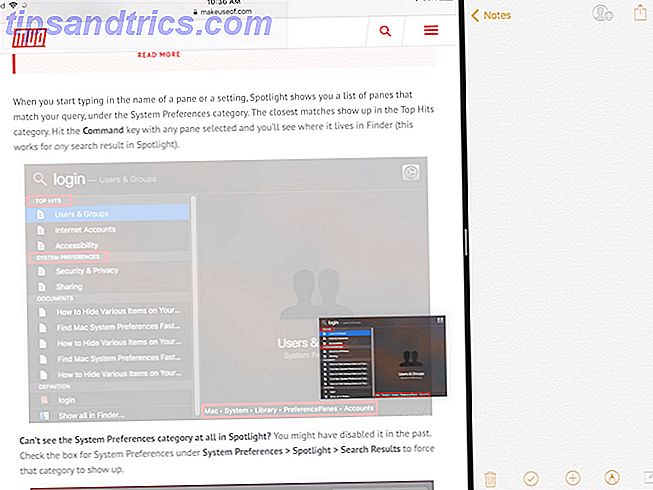
- Ziehen: Sobald der Inhalt schwebt, bewegen Sie Ihren Finger und Sie werden feststellen, dass er jetzt dort verankert ist, wo sich Ihr Finger befindet. Sie können einen anderen Finger verwenden, um mehrere Elemente auszuwählen, und sie werden alle dem Deck unter Ihrem Finger beitreten.
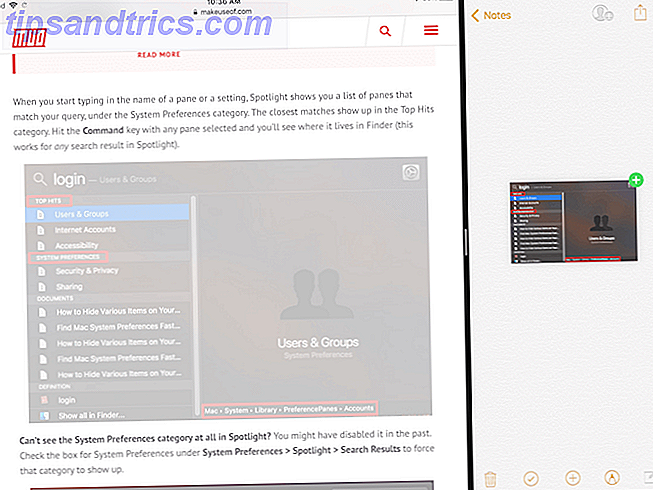
- Drop: Navigieren Sie zu der anderen App oder dem Bildschirm, an den Sie das Medium senden möchten, und lassen Sie Ihren Finger los, um den Inhalt zu übertragen.
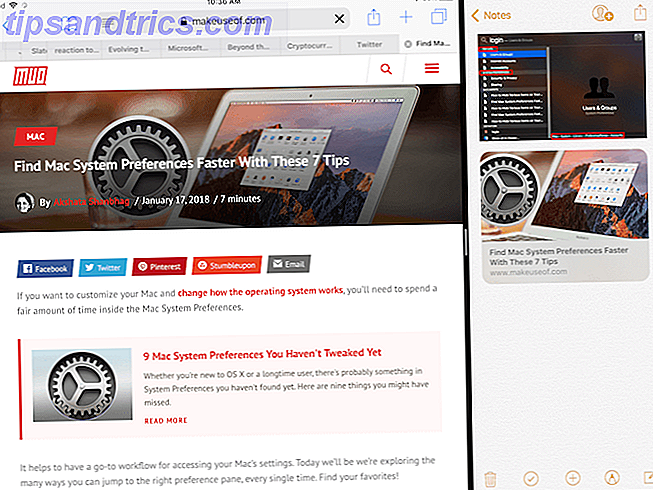
Verwenden Sie eine Regal App wie Gladys
Das Konzept eines immer-da-Regal in iOS kam von Federico Viticci iOS 11-Konzept. Während dieser Wunsch nicht wahr wurde, ermöglicht die neue Implementierung der Slide-Over-Funktion eine Version des Shelfs.

Wenn Sie in mehreren Apps arbeiten, ist es nicht sinnvoll, die Apps so zu ändern, dass einzelne Inhalte immer wieder kopiert und eingefügt werden. Wenn es so etwas wie ein Regal gibt, können Sie den Inhalt in das Regal ziehen und dann zu einem späteren Zeitpunkt abheben.
Es gibt mehrere Regal-Apps im App Store, aber Sie sollten mit Gladys beginnen.

Beginnen Sie damit, Gladys in den Slide Over-Modus zu versetzen. Öffnen Sie eine App, wischen Sie nach oben, um das Dock zu sehen (oder suchen Sie in Spotlight Die nützlichsten Smart-Tastatur Tipps und Tricks für iPad Pro Die nützlichsten Smart-Tastatur Tipps und Tricks für iPad Pro In eigener Sache ist das iPad Pro eine große Produktivität Wenn Sie ein Smart Keyboard hinzufügen, können Sie die Dinge auf eine völlig neue Ebene bringen. Lesen Sie mehr) und ziehen Sie die Gladys App über die App, die gerade geöffnet ist. Gladys öffnet sich in einem schwebenden Fenster auf der rechten Seite. Wischen Sie auf den oberen Griff, um ihn vom Bildschirm zu drücken.
Tippe auf etwas und halte es gedrückt, um es auszuwählen (du kannst mehrere Gegenstände aufnehmen), wische dann vom rechten Rand nach innen, um Gladys zurückzubringen. Legen Sie die Dateien im Gladys App-Bereich ab. Das nächste Mal, wenn Sie Gladys einschieben, sind Ihre Dateien alle da. Tippen und halten Sie, um auszuwählen, ziehen Sie sie heraus und legen Sie sie in die gewünschte App.
iOS 11 Dateien App

Die neue Files App in iOS 11 Wie man die neue Files App von iOS 11 auf iPhone und iPad verwendet Wie man die neue Files App von iOS 11 auf iPhone und iPad verwendet iOS hat eine neue Files App, mit der Sie endlich Ihre Dateien auf dem iPhone und iPad verwalten können, und im wahren Apple-Stil ist es getan, ohne irgendeine Art von Systemfunktionalität zu offenbaren. Read More ist ein Spielplatz für Drag & Drop. Sie können beliebige Dateien oder Ordner auswählen, mehrere Dateien auswählen und sie problemlos in einen anderen Ordner verschieben. Sie können Elemente auch in den Favoritenbereich in der Seitenleiste ziehen. Ziehen Sie Dateien auf ein beliebiges Tag in der Seitenleiste, um es automatisch zuzuweisen.
Bär
Apple Notes ist großartig Wie man die leistungsstarken neuen Notes-Funktionen von Apple in iOS 11 verwendet Wie man die leistungsstarken neuen Notes-Funktionen von Apple in iOS 11 verwendet Notes hat eine Reihe nützlicher neuer Funktionen in iOS 11 erhalten. Lesen Sie mehr aber Bär ist besser. Wenn Sie nach einer funktionsreichen Alternative zu Apples Notizen App suchen, sollten Sie Bear in Betracht ziehen. Es ist für das moderne iOS- und MacOS-Ökosystem konzipiert und bringt die Grundlagen richtig.
Die App bietet eine minimale Schreibumgebung mit all den hilfreichen Formatierungs- und Textmanipulationsfunktionen, die Sie von einer modernen Notiz-App erwarten (und natürlich unterstützt sie Markdown Learning Markdown: Schreiben für das Web, Schnelleres Lernen Markdown: Schreiben für Web, Faster Markdown ist der beste Weg, um im Klartext zu schreiben, aber immer noch komplexe Dokumente zu erstellen.Im Gegensatz zu HTML oder LaTex zum Beispiel ist Markdown einfach zu erlernen.
Das wichtigste ist Bears eigene Version der Drag & Drop-Funktionen von iOS 11. Das einfache Zeug funktioniert. Sie können einen beliebigen Text, ein Bild oder einen Link in Bear ziehen und es wird in der Notiz mit einer reichen Vorschau angezeigt.
Aber Sie können viel mehr mit Drag and Drop direkt in Bear tun. Wenn Sie eine Note (oder mehrere Noten) auswählen, wird unten eine neue Bear Bar angezeigt. Lassen Sie sie in der Bear Bar fallen und Sie erhalten eine Liste von Aktionen, aus denen Sie auswählen können. Papierkorb die Notizen, verschieben Sie sie, stecken Sie sie fest oder exportieren Sie sie in einem beliebigen Format Ihrer Wahl.
1 Passwort
1Password ist die beste Passwort-Management-App für iOS und MacOS. Im Gegensatz zu anderen Passwortverwaltungsdiensten können Sie die verschlüsselte Vault-Datei lokal oder auf Ihrem persönlichen Cloud-Speicherkonto speichern. Dies reduziert das Risiko von Online-Hacks erheblich.

1Password auf dem iPad unterstützt die neue Slide Over Ansicht und Drag & Drop. Wenn Sie das nächste Mal ein Passwort in einer App oder auf einer Website eingeben müssen, rufen Sie 1Password in der Ansicht "Slide Over" auf, suchen Sie nach dem Login und ziehen Sie den Benutzernamen und das Passwort einfach in die entsprechenden Felder. Das Schöne an dieser Interaktion ist, dass sie überall funktioniert.
Reißverschluss ($ 0, 99)
Zipped ist ein wirklich cooles Archivierungshilfsmittel Wie man ZIPs und andere komprimierte Archive auf iPhone & iPad öffnet Wie man ZIPs und andere komprimierte Archive auf iPhone & iPad öffnet Ihr iPhone hat bereits grundlegende Unterstützung für .ZIP-Dateien, die in iOS integriert sind, aber wenn Sie möchten Führen Sie komplexere Vorgänge durch, Sie benötigen eine Drittanbieter-App. Lies Mehr, um die Lücke zu schließen, die von der App "Dateien" offen gelassen wurde. Sie können es zusammen mit der App "Dateien" verwenden, um Dateien und Ordner schnell zu komprimieren und zu entpacken. Die App ist schnittstellenfrei und funktioniert hauptsächlich per Drag & Drop.

Öffnen Sie die App in der geteilten Ansicht neben der App "Dateien". Wählen Sie mehrere Dateien aus und legen Sie sie in der Zip-App ab. Die App fragt Sie, wo das Archiv angezeigt werden soll. Wählen Sie den Speicherort in der App "Dateien" und in einigen Sekunden wird die gezippte Datei angezeigt. Um eine Datei zu entpacken, ziehen Sie sie einfach auf die Zip-App, um den Vorgang zu starten.
E-Mail-Apps
Ihre bevorzugte E-Mail-App wurde aktualisiert, um Drag & Drop zu unterstützen. Spark, unsere Lieblings-iOS-E-Mail-App Warum sollten Sie Spark verwenden, um Ihre E-Mails auf dem iPhone und Mac zu verwalten? Warum sollten Sie Spark verwenden, um Ihre E-Mails auf dem iPhone und Mac zu verwalten Spark ist eine neue Art von E-Mail-App, die Ihre organisiert und priorisiert Mail für Sie (und es ist kostenlos). Read More unterstützt das Importieren und Exportieren von Dateien als Anhänge per Drag & Drop.

In der Standard-Mail-App iOS Mail.app Tipps & Tricks zum Mailen wie ein Profi auf Ihrem iPhone iOS Mail.app Tipps & Tricks zum Mailen wie ein Profi auf Ihrem iPhone Trotz erster Auftritte ist Mail für iOS viel mächtiger als früher Sein. Lesen Sie mehr, Sie können Bilder, Medien und mehr ziehen. In der Tat, wenn Sie mehrere Dateien über das Verfassen-Fenster ziehen, wird die Mail-App automatisch die Dateien für Sie zippen und sie als Anhang hinzufügen.
Produktivität Suiten

Egal, ob Sie im Apple-Camp, im Google-Camp oder im Microsoft-Camp sind, Sie können Drag-and-Drop zwischen allen klassischen Produktivitäts-Apps verwenden.
Apples iWork suite Wie iWork funktioniert: Die Grundlagen von Seiten, Zahlen und Keynote Wie iWork funktioniert: Die Grundlagen von Seiten, Zahlen und Keynote Haben Sie Apple's Produktivitäts-Apps immer als ungeeignet für Ihre Büroanforderungen abgetan? Es ist Zeit zu überdenken! Lesen Sie mehr (Zahlen, Seiten, Keynote), Microsoft Office (Word, Excel, PowerPoint) und Googles drei Produktivitäts-Apps (Docs, Sheets, Slides), die Drag-and-Drop auf dem iPad unterstützen. Sie können nun Objekte und Bilder in einer Präsentations-App oder Text in einem Textverarbeitungsprogramm problemlos verschieben.
Viele weitere Drag & Drop-Apps
Es gibt viel mehr Apps, die Drag & Drop unterstützen. Auch wenn sie nicht alle über eine spezielle Implementierung des Features verfügen, ist die Tatsache, dass die meisten der beliebten Apps für Aufgabenverwaltung, Bildbearbeitung und Textbearbeitung die Möglichkeit zum Ziehen und Ablegen bieten, erstaunlich.
Wenn Sie eine der folgenden Anwendungen in Ihrem täglichen Leben verwenden, können Sie die Drag & Drop-Funktion als selbstverständlich betrachten. Und für eine neue Technologie gibt es kein besseres Gefühl.
- Affinität Foto
- Pixelmator
- Anmerkbar
- Gute Nachrichten 4
- PCalc
- Google Chrome
- Evernote
- Todoist
- Dinge 3
Was sind deine Lieblings-Apps für iPad? Unterstützen sie Drag & Drop noch? Teilen Sie uns in den Kommentaren unten.

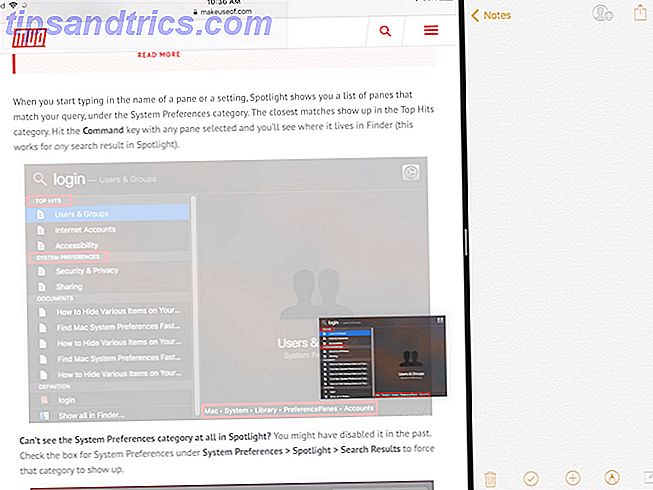
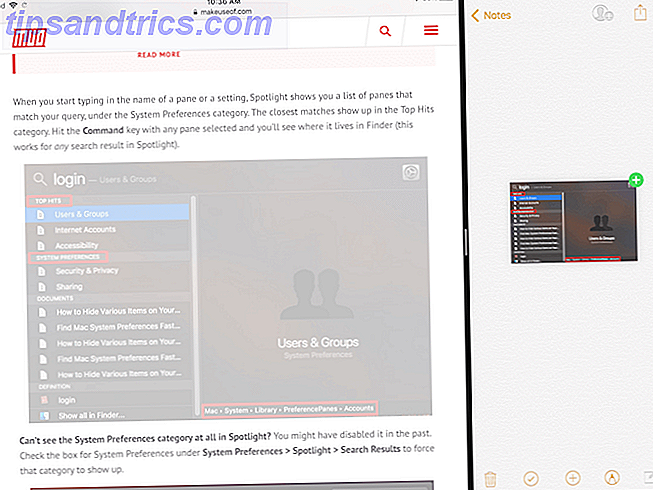
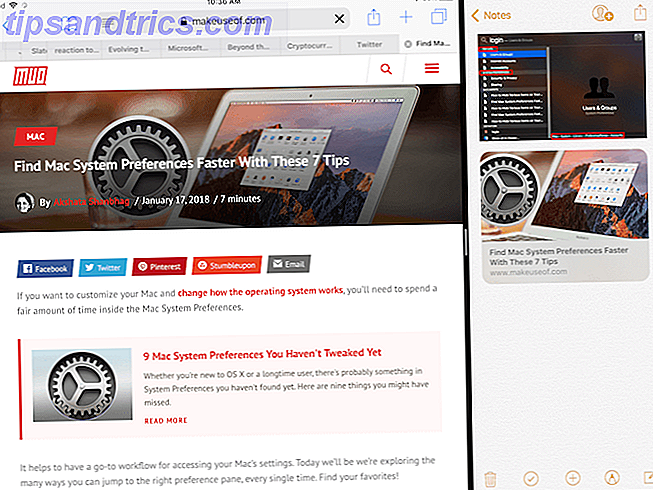
![Welches ist der bessere Leser - Kindle Vs iPad [Geeks Wiegen]](https://www.tipsandtrics.com/img/technology-explained/237/which-is-better-reader-kindle-vs-ipad.jpg)